本棚機能について説明いたします。本棚は「ビジネス5」以上のプランでご利用いただけます。
本棚ページの検索機能についての説明は「本棚ページの検索機能ガイド」をご覧ください。
目次 ▼クリックすると説明に移動します。
- 01. 本棚ページのURL
- 02. 本棚の機能
- 03. 本棚ページを公開する方法
- 04. デザインによるブックのタイトルの表示方法の違い
- 05. 本棚にブックを表示する/しない
- 06. 本棚タイトルの設定と表示/非表示
- 07. ブランドロゴの設定
- 08. テキスト全文検索の有効/無効
- 09. 認証ブックの本棚での設定
- 10. リスト表示の有効/無効
- 11. 並べ替え
- 12. タグの設定
- 13. 背景色変更/リセット
- 14. 本棚を検索エンジンにインデックスさせない方法
01. 本棚ページのURL
本棚ページは共用ドメインの(ブック名)を省いたURLで公開されます。
(弊社サーバーの独自ドメインの場合)https://独自ドメイン名/アカウント名/
本棚サンプルhttps://my.ebook5.net/prhiroto/
本棚ページは1アカウントにつき1つのみですが、タグを設定することによって複数の見せ方をすることが可能です。
詳しくはタグの設定をご参照ください。
「外部サーバー公開機能」を利用されている場合、本棚にブックを設置することは可能ですが、本棚のURLは共用ドメインとなります。
02. 本棚の機能
「本棚の設定」ページで設定できる機能について説明いたします。
・本棚デザインの選択
・本棚でのブックの表示/非表示
・ブックの並び替え(ドラッグ&ドロップ)
・本棚ページのアクセス解析(Googleアナリティクスを利用する必要があります)
・認証ブックの表紙 表示/非表示(認証ブックには鍵マークが表示されます)
・本棚タイトルの設定と表示/非表示
・背景色変更/リセット(「旧デザイン」のみ)
デザインは、ブランドロゴの設定やテキスト全文検索ができる「新デザイン」と、背景色の変更ができる「旧デザイン」があります。
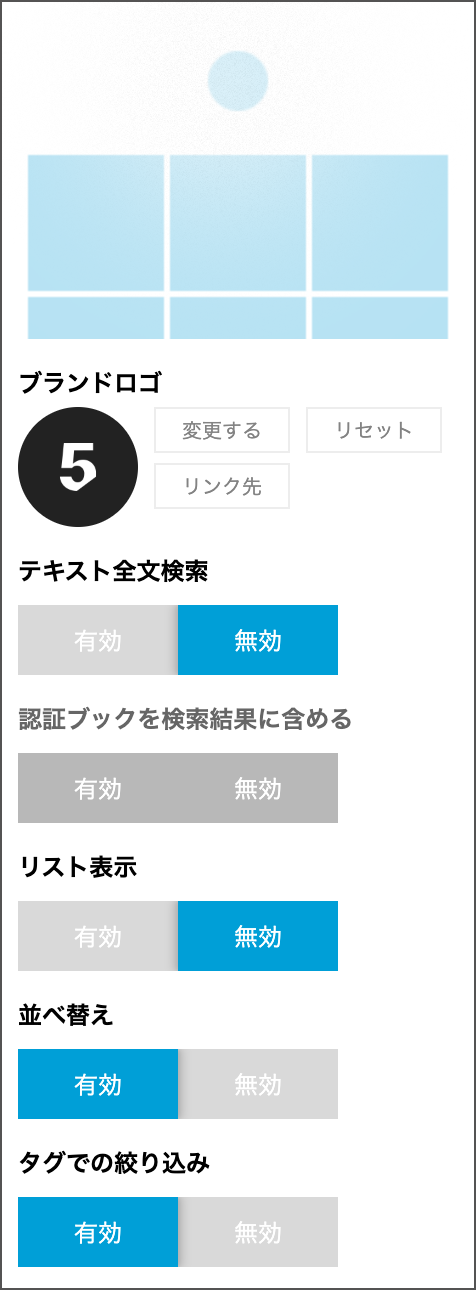
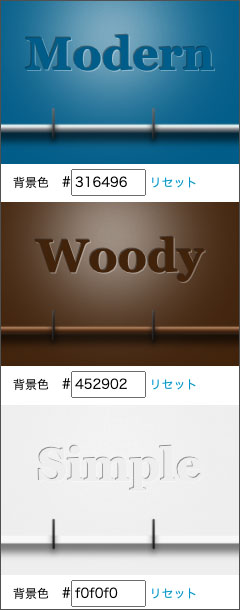
・ブック毎に「タグ」の設定
・「テキスト全文検索」本棚内での有効/無効
・「認証ブックを検索結果に含める」有効/無効
・「リスト表示」有効/無効
・「並べ替え」有効/無効
・「タグでの絞り込み」有効/無効
03. 本棚ページを公開する方法
01管理画面にサインイン後、ブック一覧ページ内右上の「本棚の設定」または、画面内アイコンをクリックし、本棚の設定ページへ遷移します。
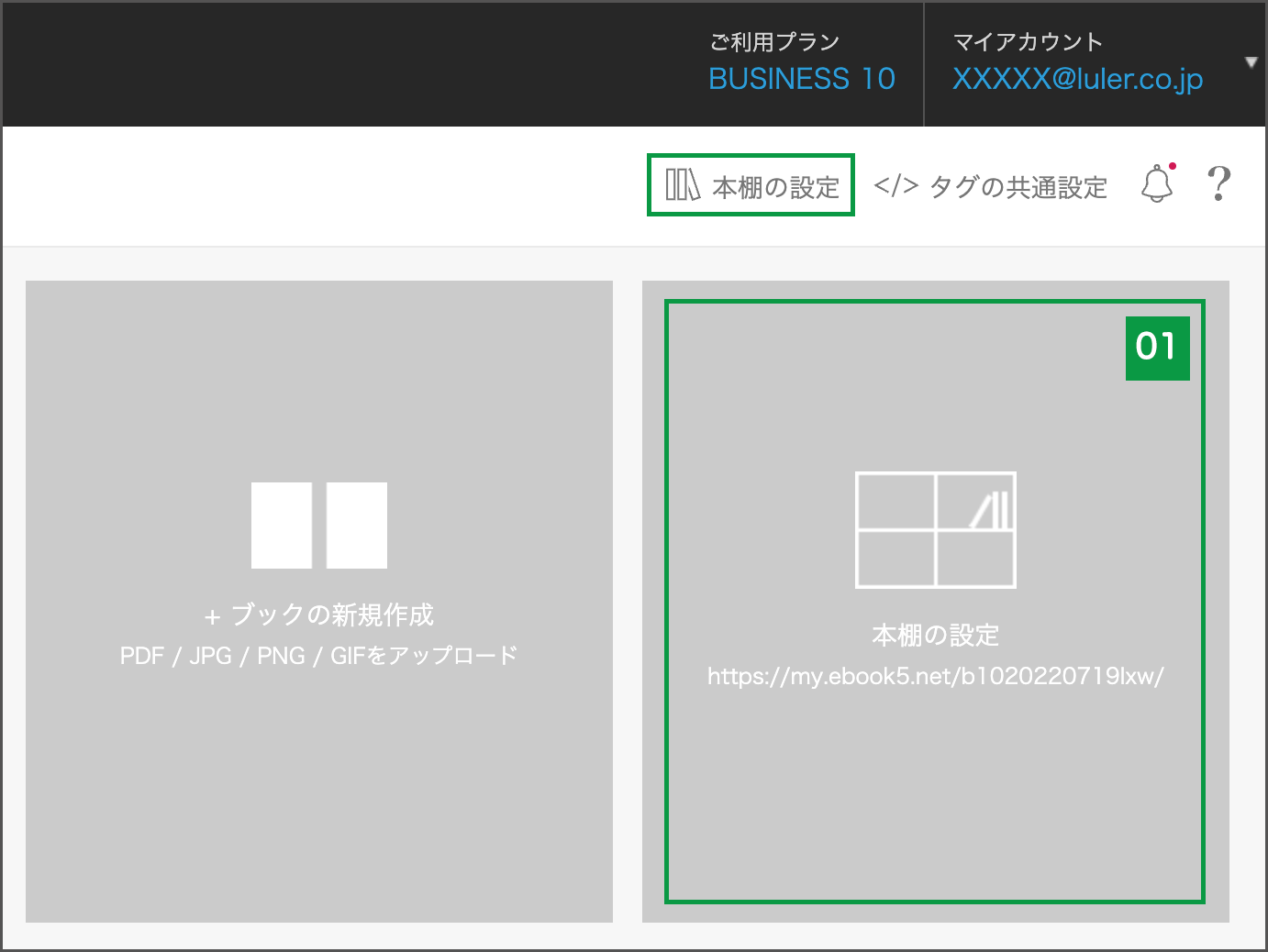
02 本棚ページは初期設定では非公開になっているため、使用するためには本棚ページを公開する必要があります。
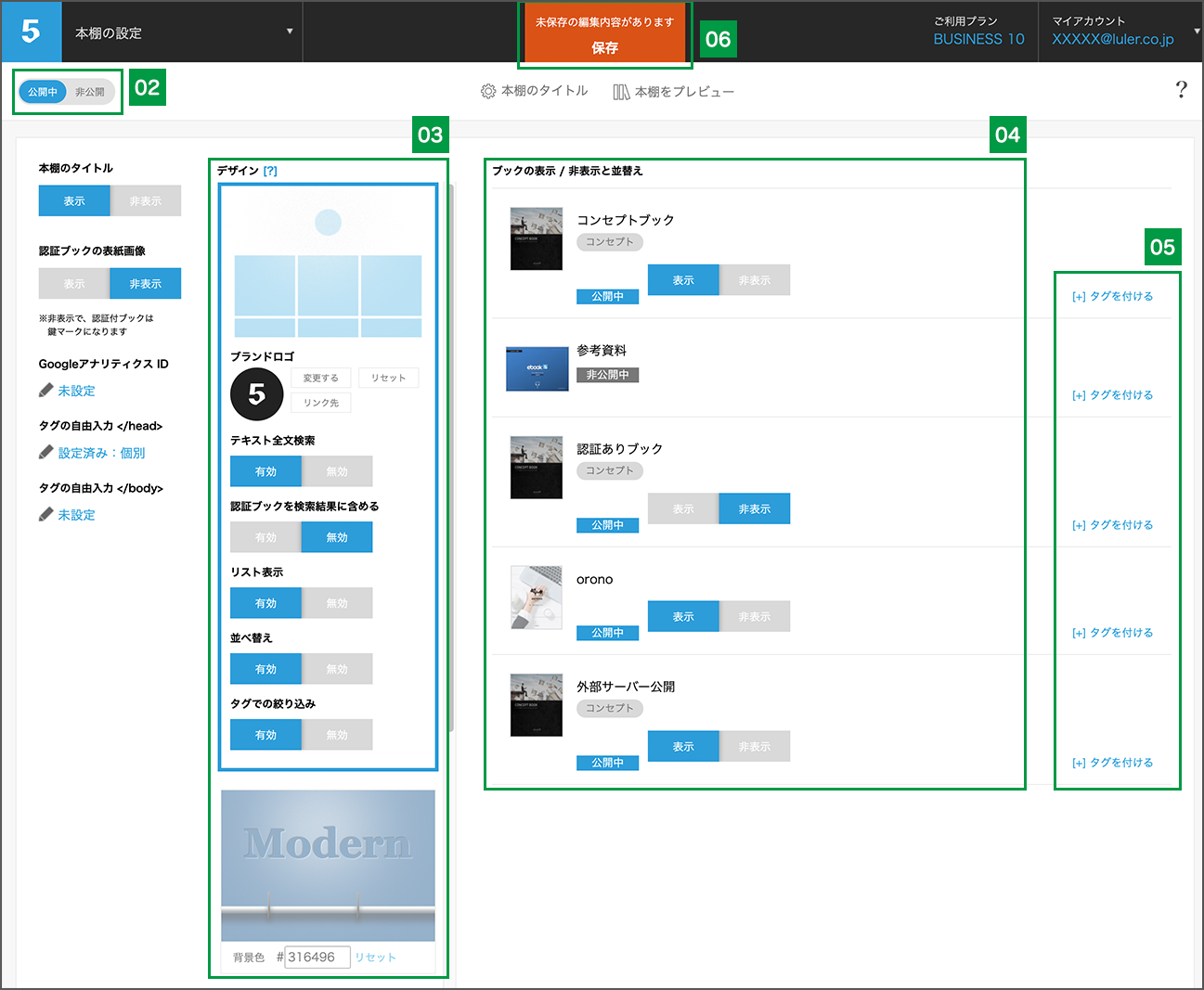
03 本棚のデザインの変更と設定を選択することができます。
「デザイン」の場合は既存の青・茶・白以外にもカラーコードを用いてお好みの色への変更が可能です。
選択可能な設定の詳細は以下をご参照ください。
04 ブックを本棚に表示する/しないの選択ができます。また、並び替えをすることも可能です。
05 ブックごとにタグを設定することができます。
06 設定の編集を行ったら、忘れずに保存ボタンを押しましょう。
04. デザインによるブックのタイトルの表示方法の違い
本棚ページでの各ブックのタイトル表示はデザインによって異なります。
「新デザイン」の場合は、各ブックの上にマウスカーソルを合わせた時にカタログがグレーがかった色になりタイトルが表示されます。
タイトルをわかりやすく表示したい場合は「新デザイン」に変更されることをおすすめいたします。
※「新デザイン」では条件を指定しブックの表示順やタグによる絞り込みをすることが可能です。
詳しくはこちらをご参照ください。本棚ページの検索機能ガイド
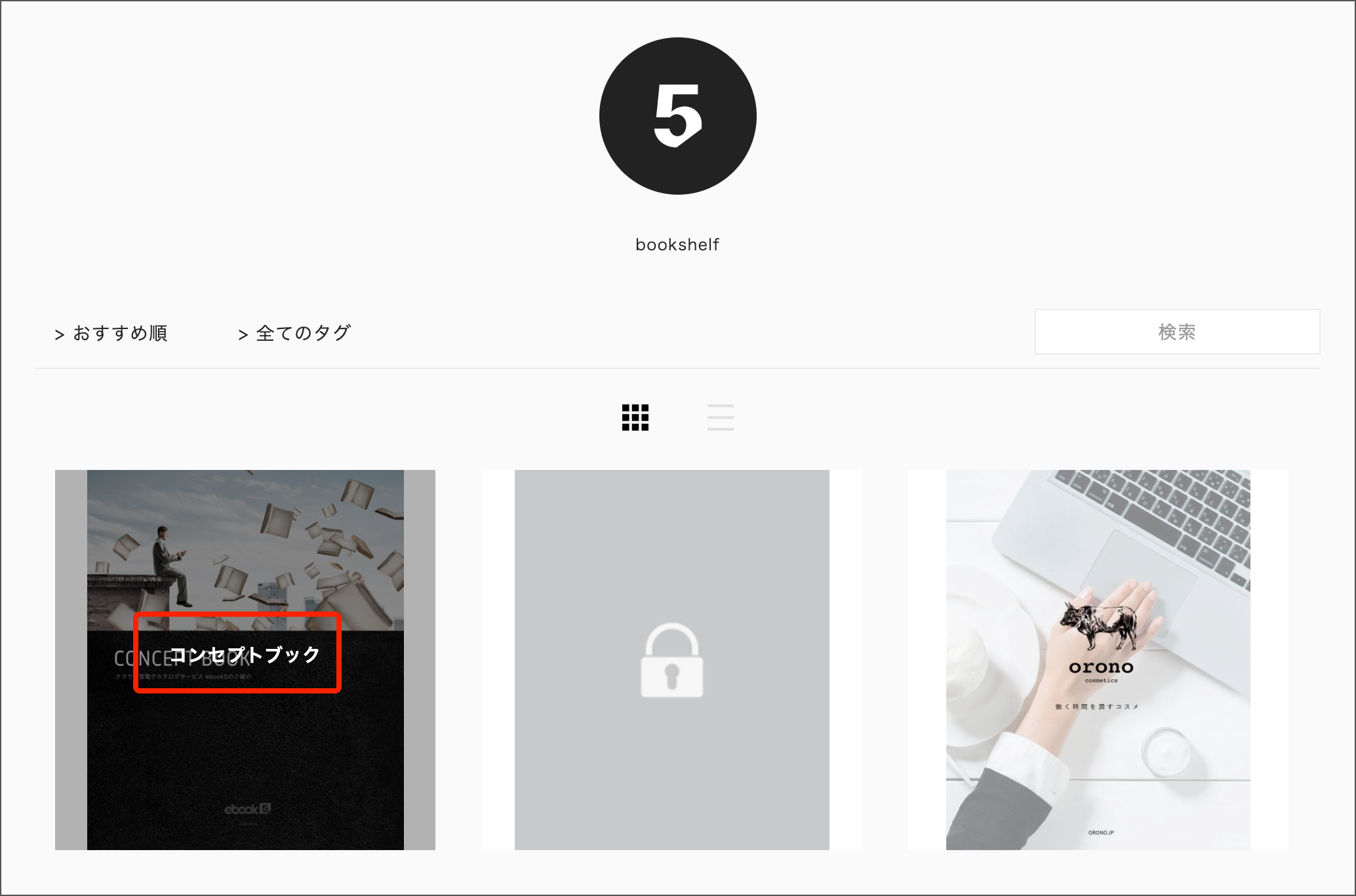
青・茶・白の3種類がある「旧デザイン」の場合は各カタログの上にマウスカーソルを合わせた時に小さくカーソル横に表示されます。
常時ではなく、瞬間的に表示されるためタイトルを目立たせたくない場合におすすめです。
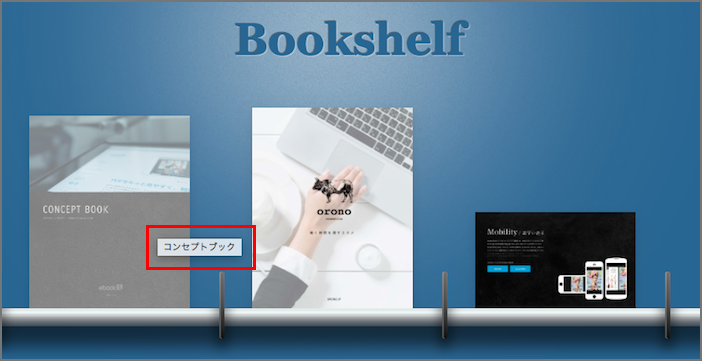
ブックタイトルは、空白にすることも可能です。
タイトル文字を表示させたくない場合はタイトルを編集していただくようお願いいたします。
05. 本棚にブックを表示する/しない
表示/非表示ボタンで切り替えをして、本棚ページにブックを表示する/しないを選択することができます。
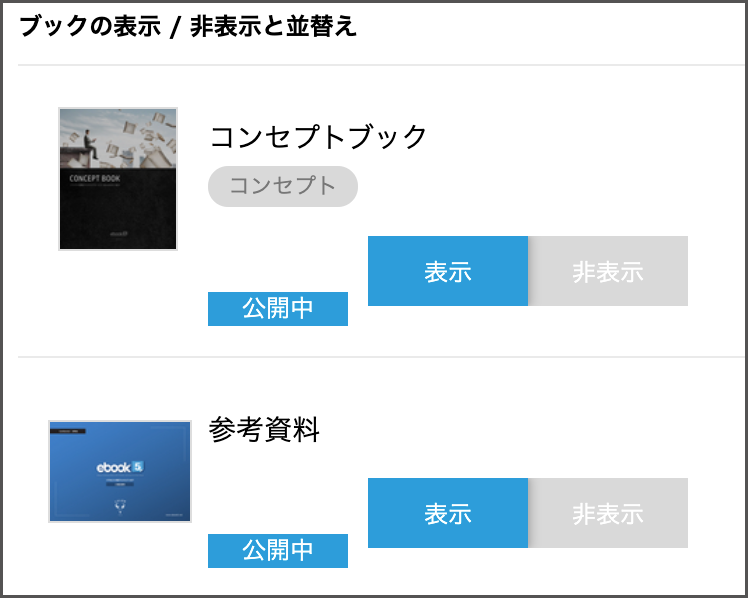
06. 本棚タイトルの設定と表示/非表示
本棚管理画面左側で本棚のタイトルの表示/非表示の切り替えをすることが可能です。
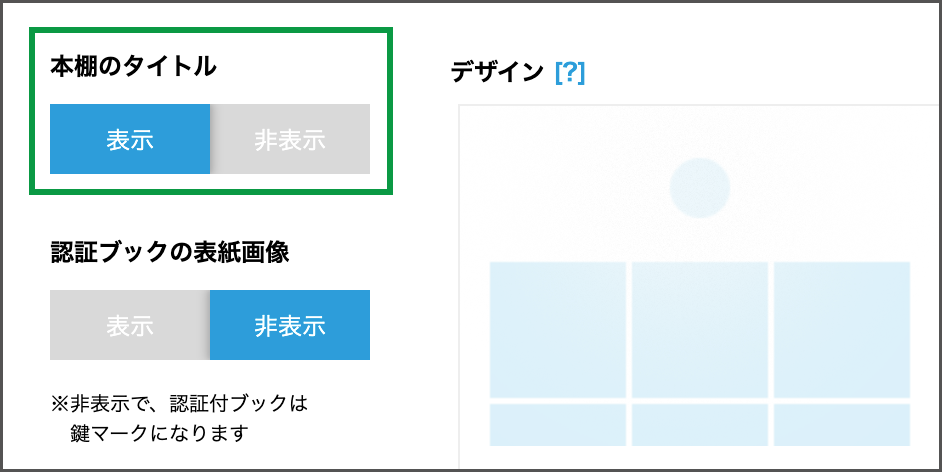
表示される本棚のタイトルは本棚管理画面の上部の「本棚のタイトル」から
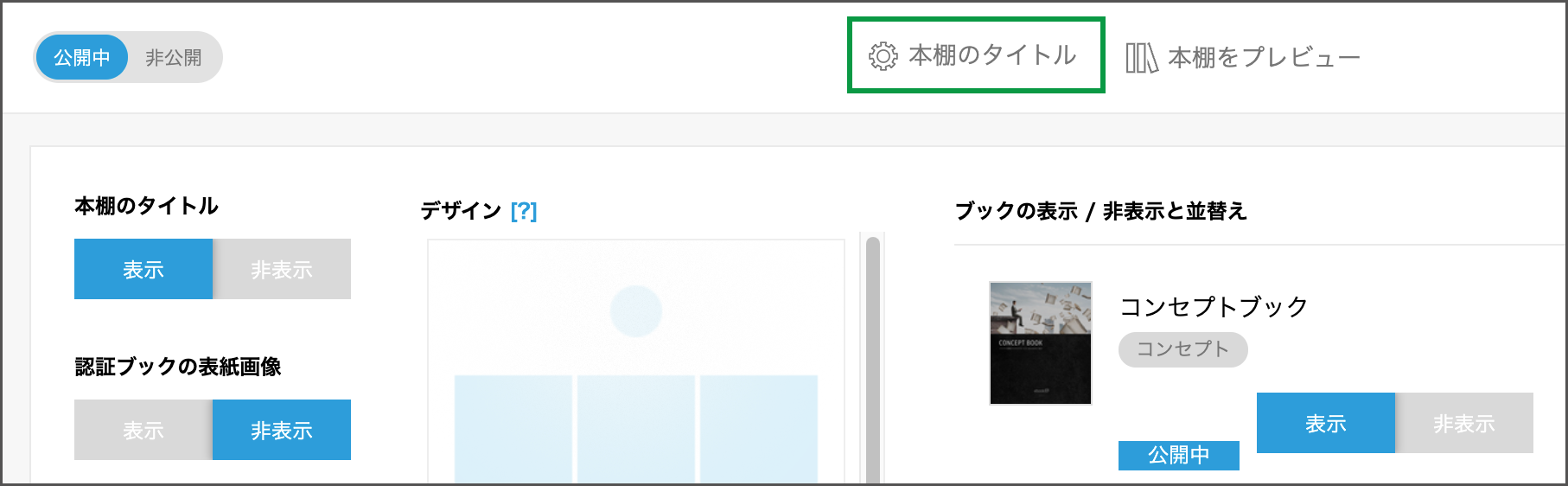
お好みの文字に編集することができます。(日本語もご利用可能です)
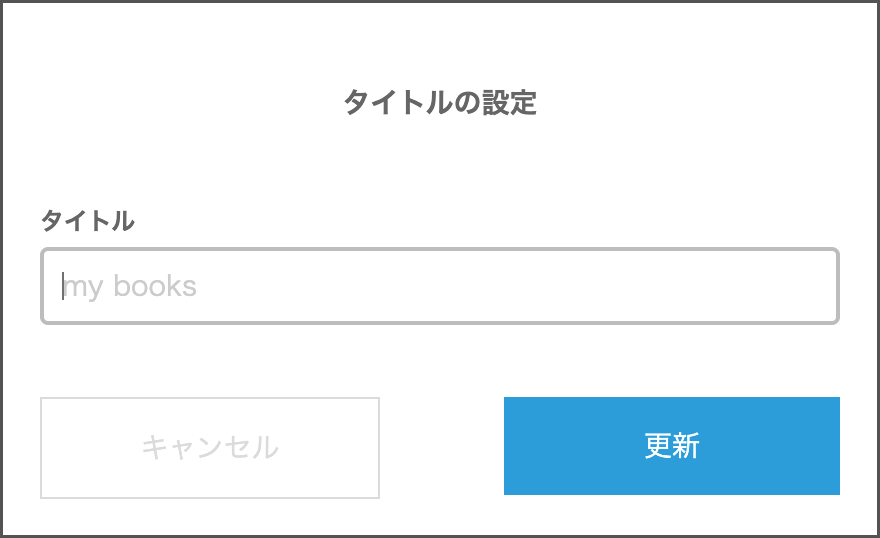
07. ブランドロゴの変更とリンク設定
「新デザイン」のみ設定可能です。
ブランドロゴ
デフォルトは黒地に白文字の「5」が表示されていますが、会社のロゴなどお好みの画像に変更することができます。
・アップロード可能な画像形式は5MB以内の「JPG」「JPEG」「GIF」「PNG」
・サイズは最大長辺400pxにリサイズされますので、400px以上で縦横比が等しい正方形の画像で作成されることをおすすめいたします。
・縦横比が異なる画像を設定すると、ロゴ中央の表示位置がずれる可能性があります。
リンク先
URLを設定することで会社のWebサイトなどにリンク設定(別ウィンドウ)することができます。
リセット
ロゴのみデフォルトの「5」に戻ります。
リンク先はリセットされないため、変更している場合はURLの削除が必要です。
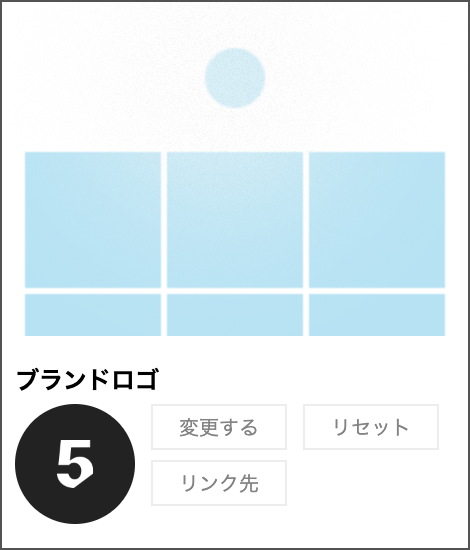
08. テキスト全文検索の有効/無効
「新デザイン」のみ設定可能です。
ブック作成元PDFテキスト情報がある場合、ブック内の文字を検索することができますが、
本棚ページ内でのテキスト全文検索を有効にすると、複数のブック間でもテキスト全文検索をすることが可能です。
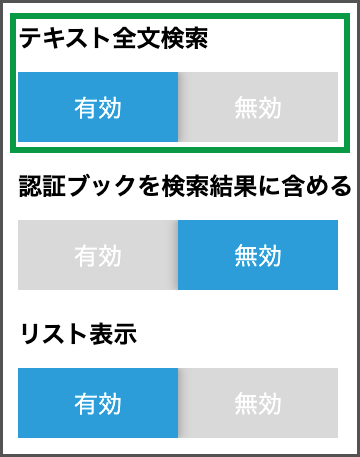
09. 認証ブックの本棚での設定
ブックにID/パスワードを設定している認証ブックに対して以下の設定が可能です。
認証ブックの表紙画像の表示/非表示
認証ブックの表紙画像を非表示にすることが可能です。
非表示にした場合、表紙は鍵マークで表示されます。
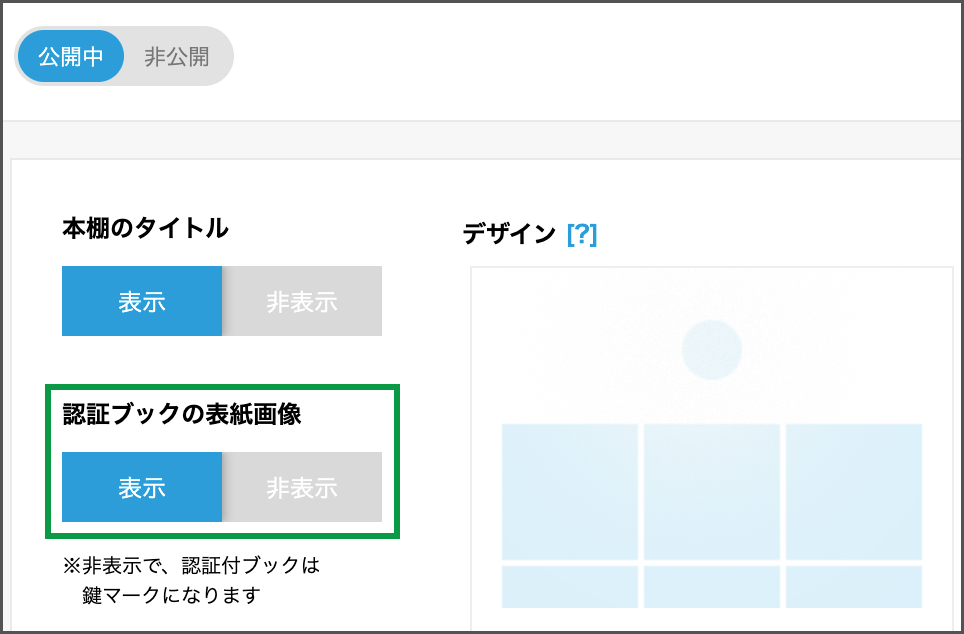
認証ブックを検索結果に含める/含めない
「新デザイン」のみ設定可能です。
テキスト全文検索をした時の検索結果に認証ブックを含める/含めない設定を変更することができます。
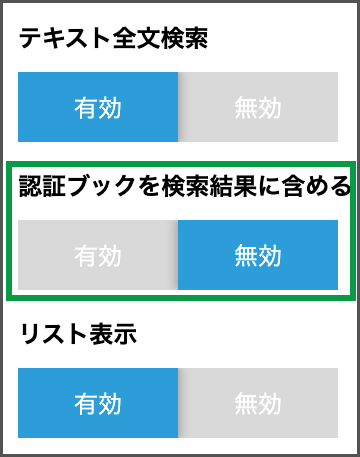
10. リスト表示の有効/無効
「新デザイン」のみ設定可能です。
リスト表示を有効化すると表紙画像と見出し文章に分かれた表示で本棚を閲覧することができます。
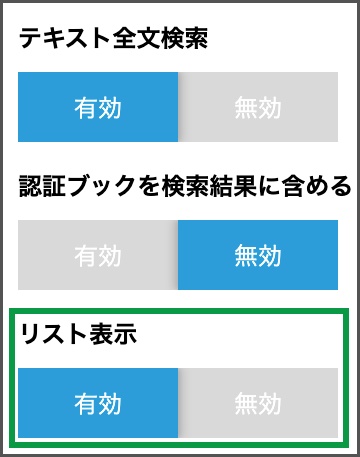
本棚ページでは上部のボタンで画像表示とリスト表示を切り替えることが可能です。
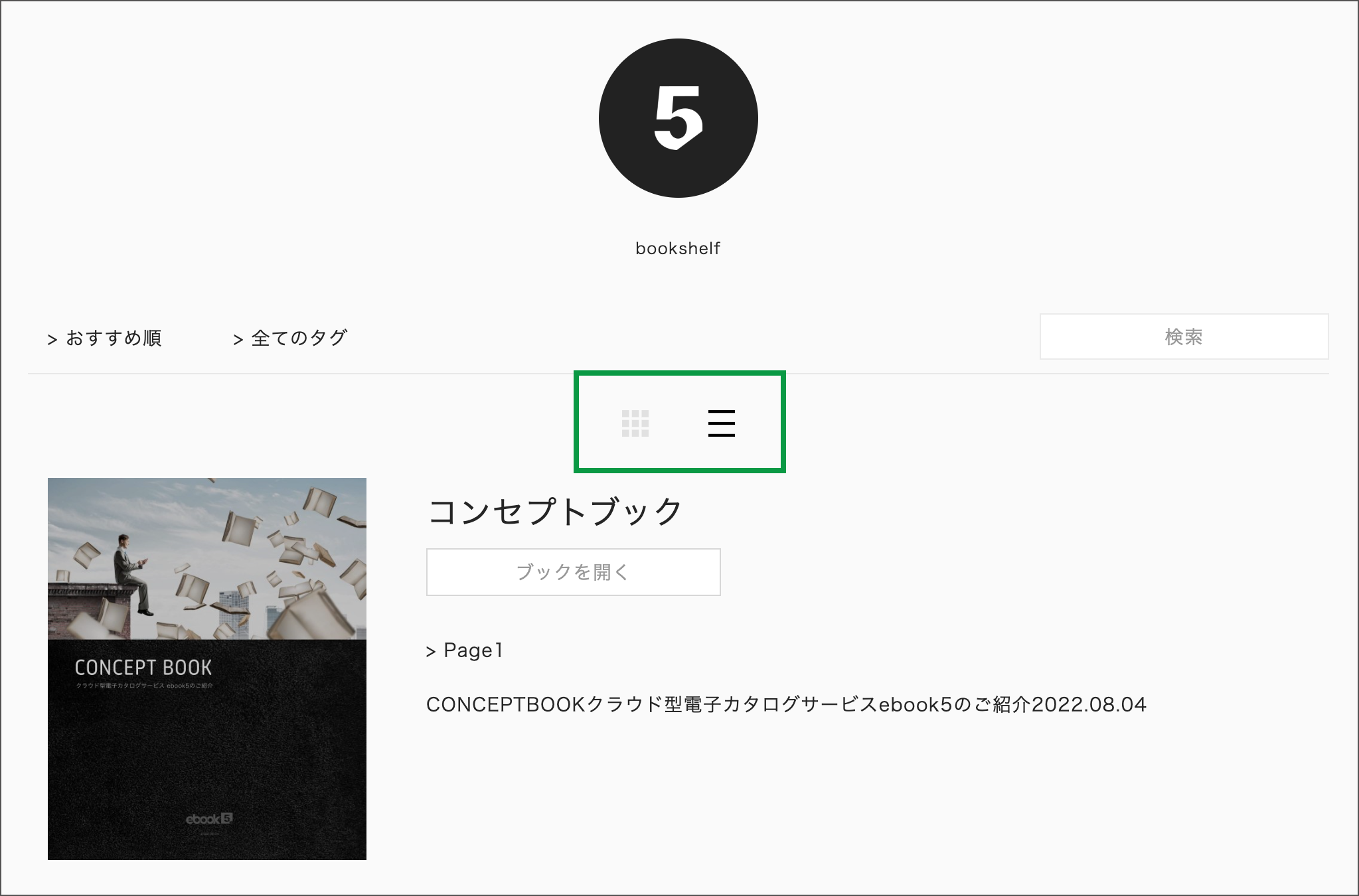
11. 並べ替え
本棚の設定画面ではドラッグ&ドロップで順番を入れ替えることができます。
この順は「おすすめ順」として本棚ページ閲覧時に表示されます。
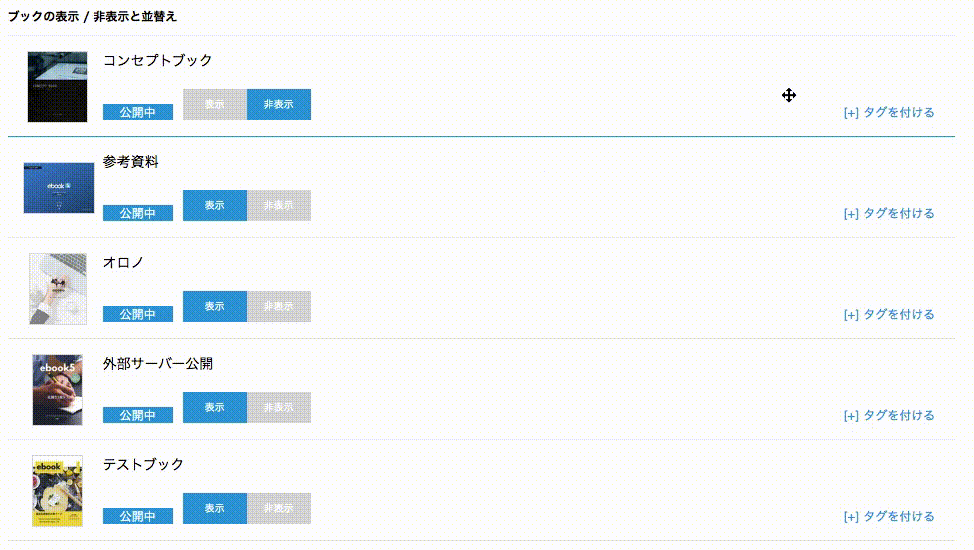
設定画面で「並べ替え」を有効にすると、閲覧者が本棚ページで並べ替えを変更することが可能になります。
管理者が指定した順でのみ表示させたい場合は「並べ替え」を無効にすることをおすすめします。
▼「並べ替え」が有効な状態(無効にすると緑で囲まれた部分が非表示になります)
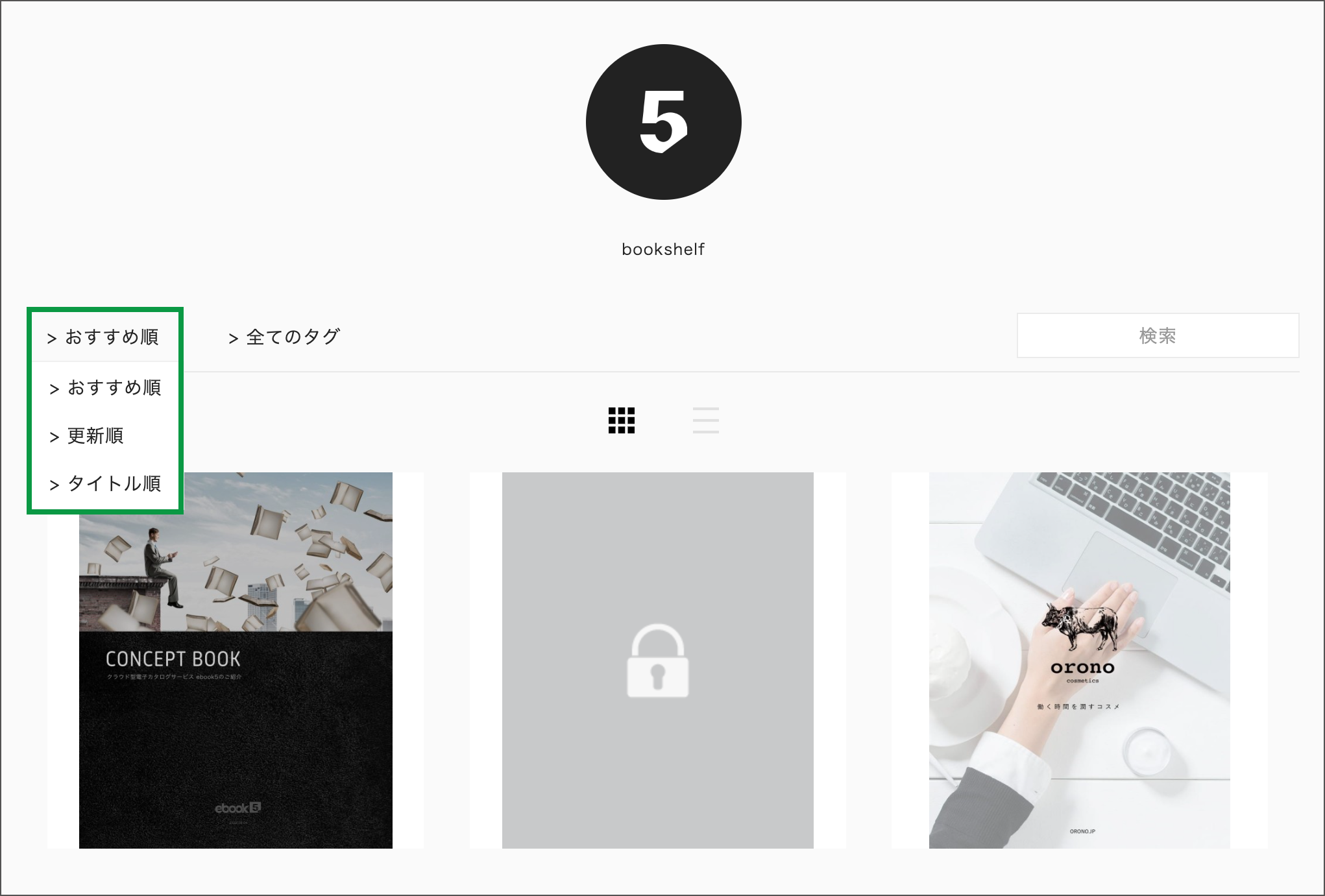
更新順: 最近更新をしたブックの順
タイトル順: 先頭文字が記号/数字/アルファベット/ひらがな/カタカナ/漢字の順
12. タグの設定
ブックにタグを設定し、該当のタグのブックのみを表示することが可能です。
本棚の設定画面のブック一覧右側「[+]タグを付ける」をクリックするとタグの設定画面が表示されます。
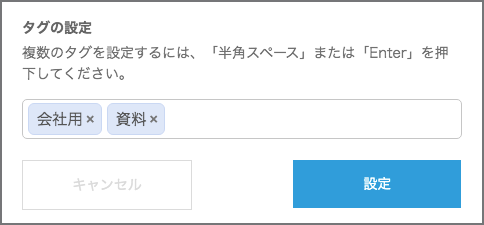
タグは複数設定することが出来、タグの数に制限はありません。
該当のタグのブックのみを表示した状態のURLを開くことも可能です。
以下方法を使用することによって、本棚ページは1つでもタグによって表示されているブックが異なり、複数の見せ方をすることが可能です。
《タグでの絞り込みについて》
設定画面で「タグでの絞り込み」を有効にすると、閲覧者が本棚ページで他のタグも含めて閲覧することが可能になります。
タグを指定したURLで開いても「タグでの絞り込み」が有効な場合、閲覧者が画面内で「全てのタグ」の表示に変更した場合、指定したタグ以外のブックも閲覧が可能です。
管理者が指定したタグのブックのみ表示させたい場合は「タグでの絞り込み」を無効にすることをおすすめします。
▼タグでの絞り込みが有効な状態
(※タグは先頭文字が記号/数字/アルファベット/ひらがな/カタカナ/漢字の順で表示されます。)
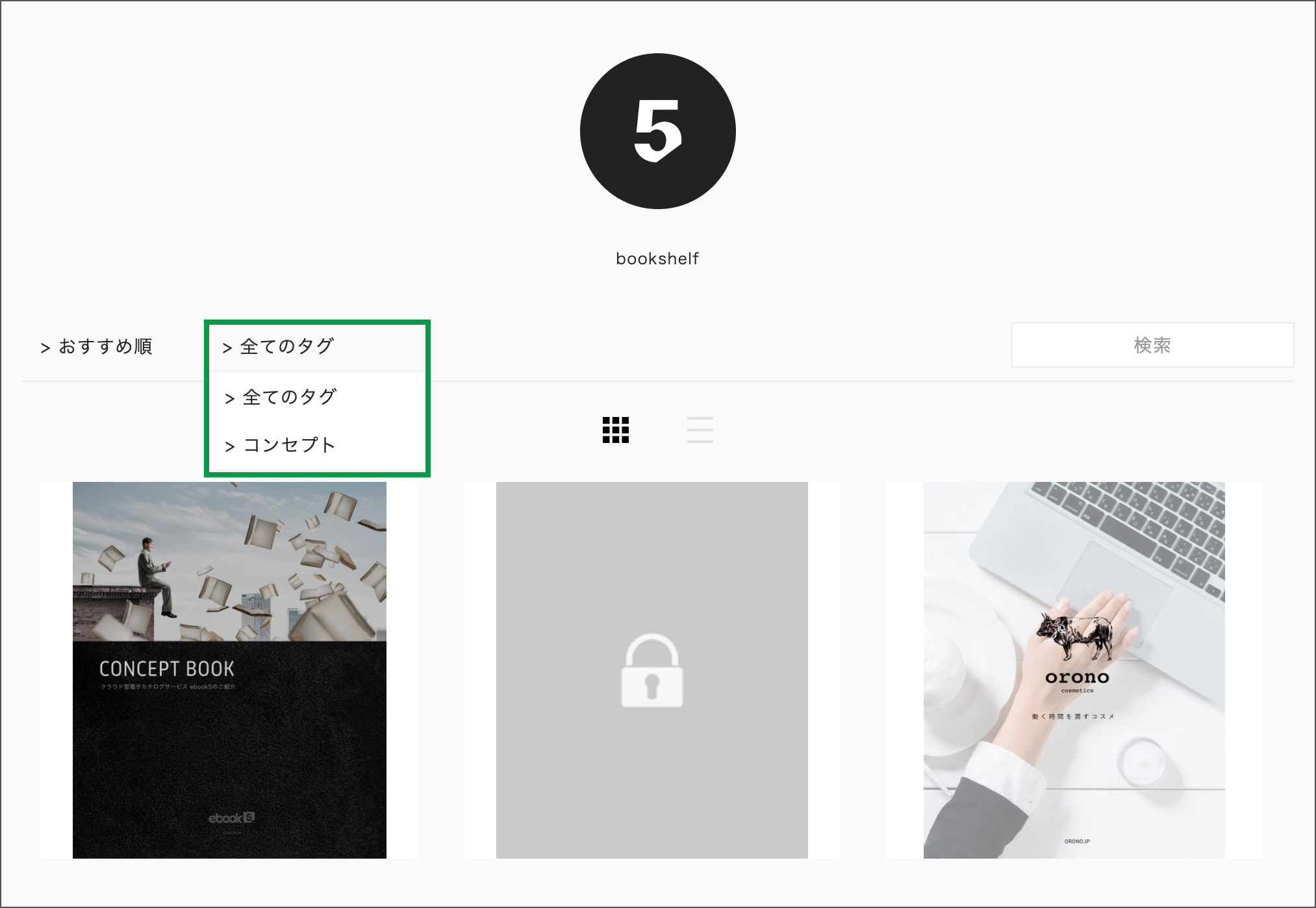
▼タグでの絞り込みが無効な状態(閲覧者がタグを選択することができない)
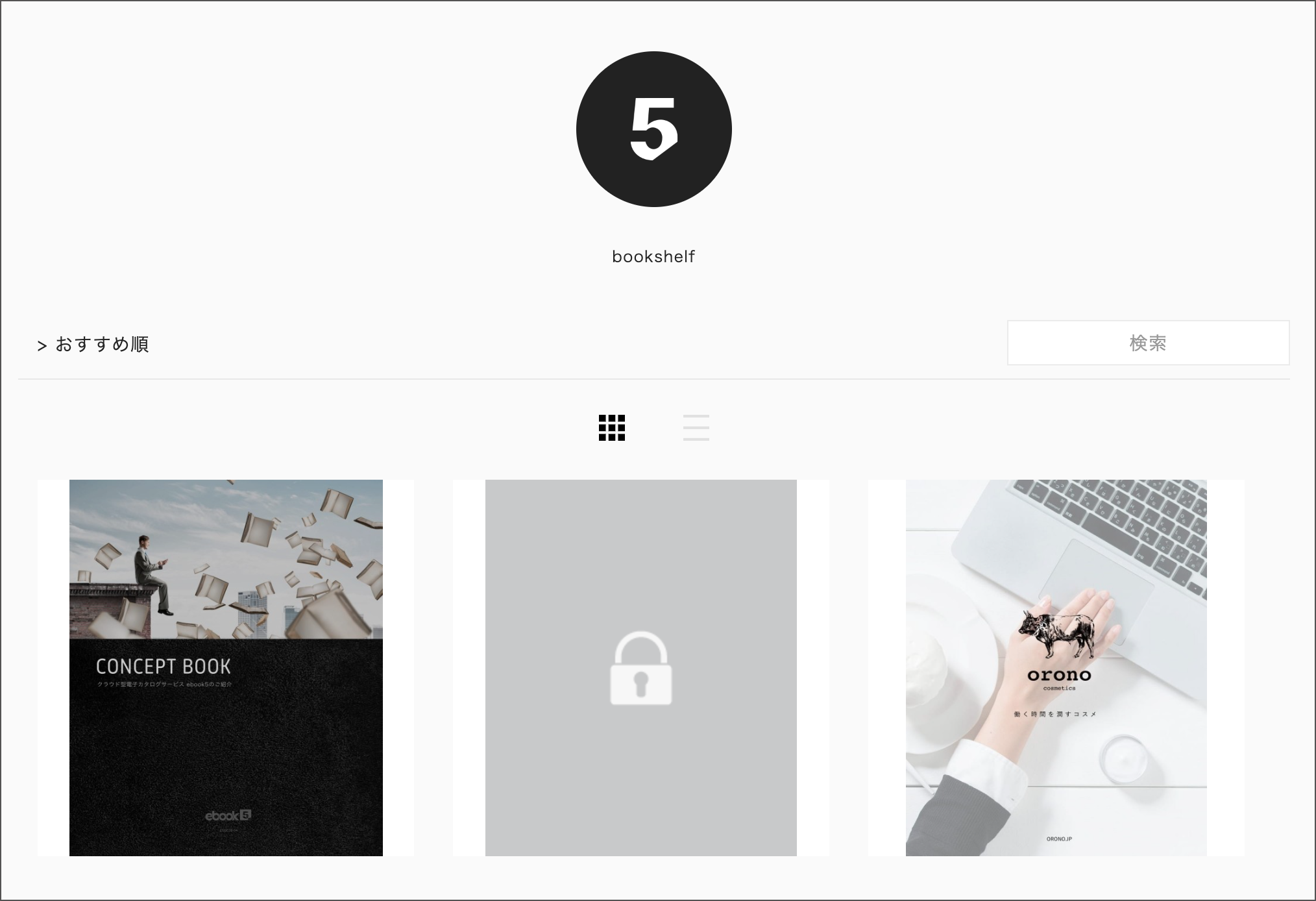
閲覧者がURL末尾の「?tag=XXXX」部分を手入力で削除すると、タグ指定をしていない状態となり、本棚での表示を有効にしている全てのブックが表示されますのでご注意ください。
13. 背景色変更/リセット
「旧デザイン」のみ設定可能です。
旧デザイン(青・茶・白いずれでも)のカラーコード枠をクリックするとカラーパレットが表示されます。
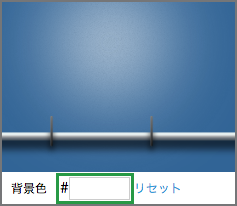
カラーコードを直接入力しても、パレットから色を選択してもどちらの方法でも背景色の変更をすることが可能です。
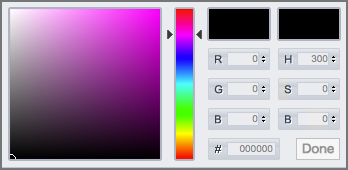
デフォルトの色に戻したい時は「リセット」で変更可能です。
14. 本棚を検索エンジンにインデックスさせない方法
タグの自由入力</head>を利用してnoindexを追加することで、検索エンジンへのインデックスを防ぐことが可能です。
設定方法はこちらをご覧ください。
